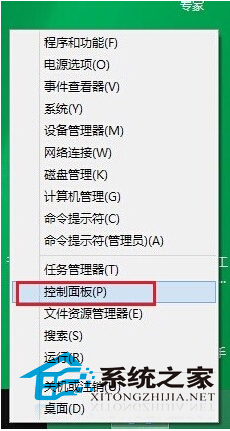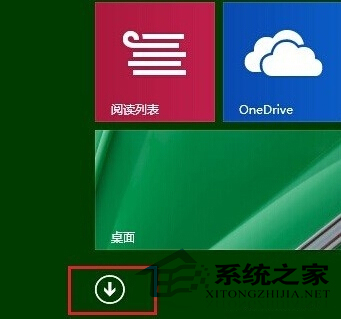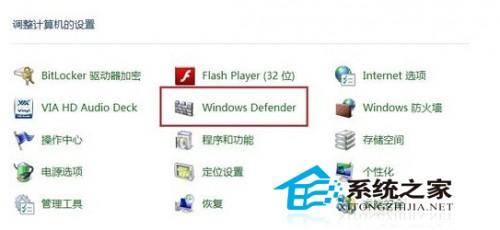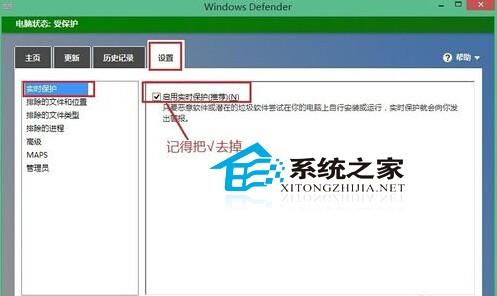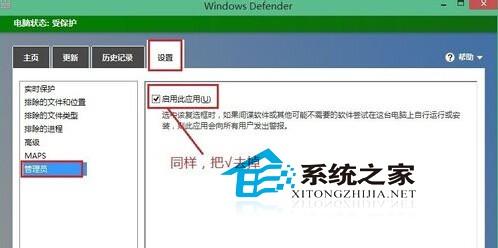Windows8系统Defender与安全软件冲突如何禁用
来源: 最后更新:24-01-11 12:12:12
-
Win8系列的系统,都有自带Windows Defender安全软件,但很多用户都会自己下载360等安全软件使用。而Defender有时会跟其他安全软件发生冲突。这时你可以选择把Defender关闭。具体的操作流程请看下文。
方法如下:
一、进入Defender软件界面。
两种方法:
1、在电脑桌面的左下角,找到微软图标,鼠标右击,弹出下图,选择“控制面版”,如图一。
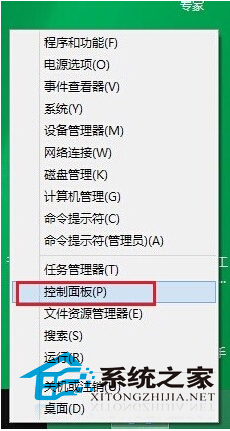

图一2、在电脑桌面的左下角,找到微软图标,鼠标左击一下,进入metro界面,注意下方有个“↓”简单,点击一下,如图二。
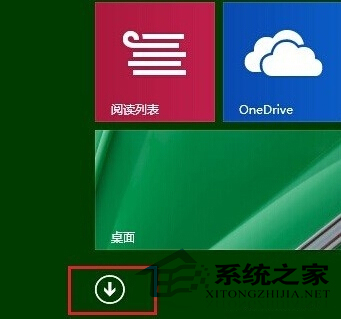
图二二、紧接第一步骤的两种情况做法。
1、通过上述1步骤进入的,会出现下面图三,此时找到“Windows Defender”这个软件,点击进入软件。
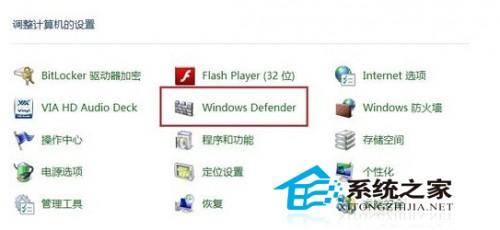

图三2、通过上述2步骤进入的,会出现下面图四,此时找到“Windows Defender”这个软件,点击进入软件。


图四三、选择“设置”,在左列表中,选择“实时保护”,在弹出的选择页面中,把“启用实时保护(推荐)”后面的√,去掉,然后点一下“保存更改”。
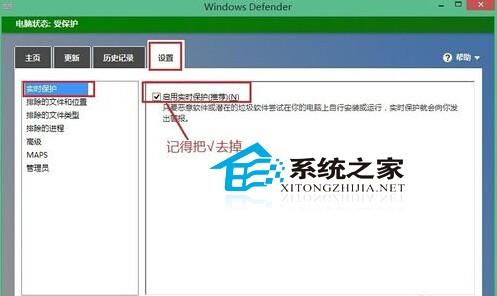
四、同样在设置页面中,选择“管理员”,在“启用此应用”后的√去掉,同样要点一下“保存更改”。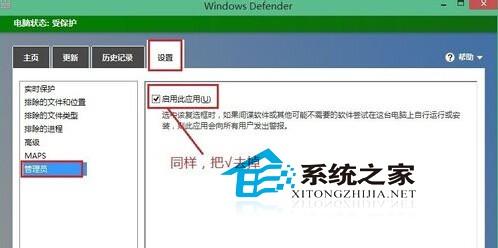
当然了,如果你想重新启用Windows Defender这个软件的话,可灵活执行上述方法。值得注意的一点:如果WIN8下有其它安全软件,在关闭其安全保护时,也可能同时关闭掉Defender的实时保护。所以友友们要关闭Defender需谨慎。免责声明:本文系转载,版权归原作者所有;旨在传递信息,其原创性以及文中陈述文字和内容未经本站证实。
帮同学化妆最高日入近千 帮朋友化妆帮同学化妆最高日入近千?浙江大二女生冲上热搜,彩妆,妆容,模特,王
2023吉林省紧缺急需职业工种目录政策解读 2024张杰上海演唱会启东直通车专线时间+票价 马龙谢幕,孙颖莎显示统治力,林诗栋紧追王楚钦,国乒新奥运周期竞争已启动 全世界都被吓了一跳 吓死全世界热门标签
热门文章
-
和数字搭配的女孩名字 跟数字有关系的名字 24-10-07
-
灯笼花一年开几次花(灯笼花是一年生还是多年生) 24-10-07
-
冬桃苗品种(冬桃苗什么品种好) 24-10-07
-
长绒棉滑滑的冬天会不会冷(长绒棉会冰吗) 24-10-07
-
竹子冬天叶子全干了怎么办 竹子冬天叶子会变黄吗 24-10-07
-
春天移栽牡丹能开花吗(春天移栽牡丹能开花吗视频) 24-10-07
-
表示心酸的一句话 表示心酸的一句话有哪些 24-10-07
-
轮胎气门嘴用什么胶(轮胎气门嘴用什么胶好) 24-10-07
-
windows安装redis缓存使用图文教程 windows下redis安装步骤 24-10-07
-
康乃馨怎么繁殖 康乃馨怎么繁殖方法 24-10-06